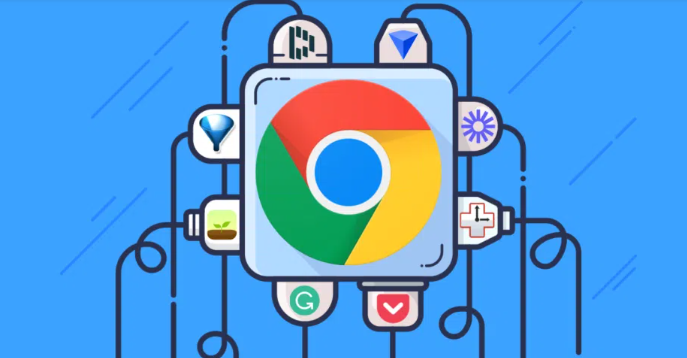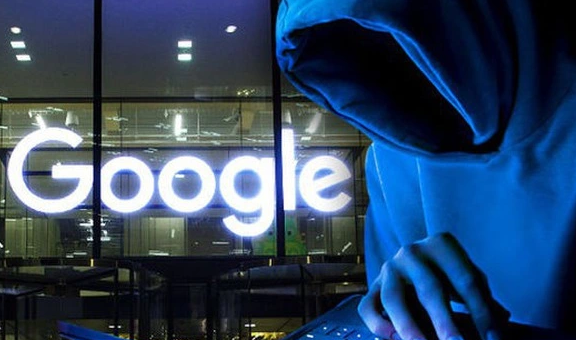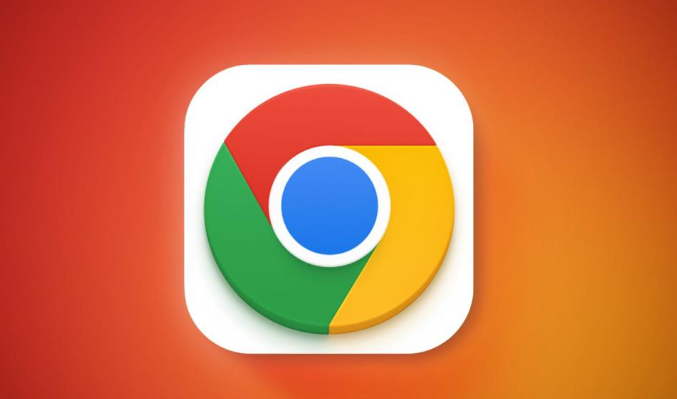教程详情

打开Chrome浏览器,在地址栏输入`chrome://settings/`并按回车键进入设置页面。向下滚动找到“关于Chrome”部分并点击,系统会自动检查更新状态。若发现新版本会提示重新启动以完成安装,这是默认开启的自动更新机制。该功能每天最多尝试连接服务器三次进行检测,每两周推送一次稳定版更新,更新包通常在关闭标签页或重启后静默应用。
需要手动控制时可进入相同页面点击“检查更新”按钮强制验证。Windows用户还能通过任务管理器查看名为“Google Update”的进程负责后台下载任务。企业用户可通过组策略或配置文件调整更新行为,普通用户则能在扩展程序页面左下角开关管理插件自身的更新权限。
临时禁用可通过结束上述进程实现,永久关闭需修改注册表路径HKEY_LOCAL_MACHINE\SOFTWARE\Policies\Google\Update下的AutoUpdateCheckPeriodMinutes值为0。恢复时删除对应键值即可重新启用服务。遇到网络屏蔽问题应检查防火墙是否拦截了Chrome的网络访问权限。
更新失败时建议先清除缓存和Cookie数据,若仍无法解决可尝试命令行工具。按下Win+R输入services.msc打开服务管理器,找到“Google更新服务(gupdate)”及其变体项,将启动类型设为自动并手动启动相关服务。高级用户还能使用net start gupdate命令强制运行更新组件。
日常维护中保持互联网畅通至关重要,因自动更新依赖在线验证机制。遇到兼容性问题时,及时重启浏览器能使新安装的功能模块生效。通过分层级的管控策略组合运用这些方法,既能确保安全补丁及时获取,又能灵活应对特殊场景下的更新需求。